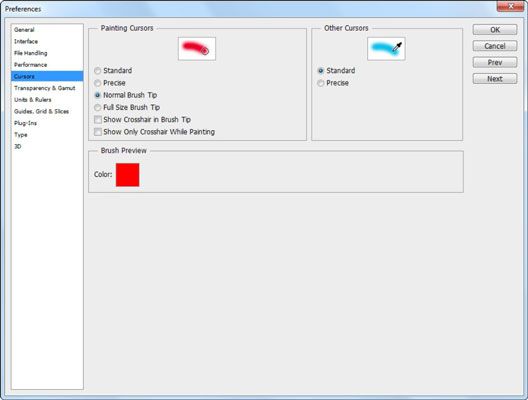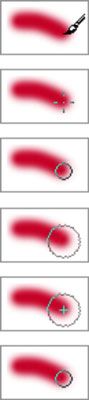Cómo ajustar sus cursores en Photoshop CS6
El panel Cursores Preferencias le permite establecer varias opciones que controlan cómo cursores muestran en pantalla en Photoshop CS6. La siguiente lista describe las opciones de cursor:
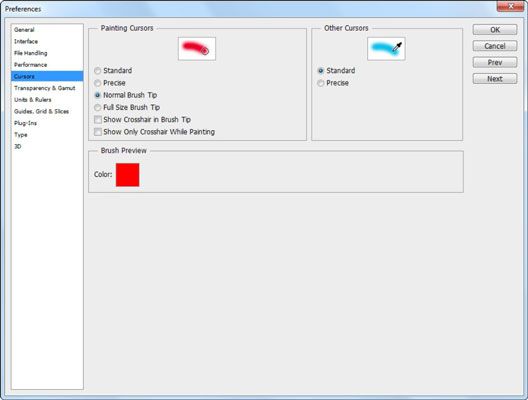
Preciso: Cambia a un cursor que tiene punto de mira, que es útil para posicionar el centro de la zona operativa de una herramienta en un lugar particular.
Cepillo normal Sugerencia: Muestra un punto de la punta del pincel, lo que significa que el diámetro de la punta del pincel refleja calado de 50% o más del 50%. Las áreas emplumadas wispier de 50% o menos se encuentran fuera de la zona de diámetro se muestra.
Del mismo tamaño Brush Tip: Muestra el tamaño del diámetro de la punta del pincel.
Mostrar Cruzhaire en la punta del pincel: Una gran híbrido. Muestra una cruz en el centro de una de las puntas de pincel - grande para retoque de precisión.
Mostrar Sólo CrosshMientras que el aire DolortEn g: Cursor cambia a sólo un punto de mira al pintar. Esto puede ser útil cuando se utilizan grandes pinceles. Mostrando los diámetros de muy grandes cepillos puede ser engorroso y lento.
La mayoría de los usuarios prefieren configurar los cursores de pintura a Normal o Full Size punta del pincel y los otros cursores precisar. Algunas personas se quejan de que los cursores precisos son difíciles de ver contra algunos fondos, pero siempre se puede pulsar la tecla Caps Lock para cambiar los cursores precisos encendido o apagado.
Cepillo Vista previa: Para cambiar el color de su cepillo de edición de vista previa, haga clic en la muestra de color, lo que le lleva a el Selector de color, donde puede seleccionar el color que desee.
Sobre el autor
 Cómo usar la máscara de capa de degradado y pincel herramientas en Photoshop CS6
Cómo usar la máscara de capa de degradado y pincel herramientas en Photoshop CS6 Las máscaras de capa en Photoshop CS6 le permiten cepilla gradualmente en la transparencia y la opacidad en una base pixel selectiva. Dos de las herramientas de máscaras de capa - Gradient y cepillo herramientas - se utilizan con más frecuencia…
 Cómo utilizar la herramienta de lápiz en Photoshop CS6
Cómo utilizar la herramienta de lápiz en Photoshop CS6 Si usted está listo para comenzar a utilizar la herramienta Lápiz en Photoshop CS6, tenga en cuenta que las líneas que no son mirada vertical u horizontal dentados de cerca. No obstante, esto no supone necesariamente un problema en todos los…
 Cómo utilizar los pinceles preestablecidos en Photoshop CS6
Cómo utilizar los pinceles preestablecidos en Photoshop CS6 Photoshop CS6 tiene dos paneles de cepillo, en un sentido. Además del panel Pincel, el selector Pinceles preestablecidos en la barra de opciones aparece al hacer clic en la flecha hacia abajo junto al cuadro que muestra la punta del pincel…
 Pintar imágenes CS5 con la herramienta de selección rápida
Pintar imágenes CS5 con la herramienta de selección rápida El 5 herramienta de selección rápida Adobe Photoshop Creative Suite le permite rápida " pintura " una selección con una punta de cepillo redondo de tamaño ajustable. Haga clic y arrastre y luego ver como la selección se expande hacia fuera y…
 Pintar con la herramienta pincel photoshop de cc
Pintar con la herramienta pincel photoshop de cc Usted controla donde la herramienta Pincel funciona mediante la selección de una punta de pincel de un tamaño, la forma particular y dureza (la falta de claridad, o falta de ella, a lo largo de los bordes de una punta de pincel redonda). Recuerde,…
 Opciones del panel de pincel de Photoshop cc
Opciones del panel de pincel de Photoshop cc El panel Pincel en CC de Photoshop, como el cuadro de diálogo Estilo de capa, tiene una columna de la izquierda que muestra las opciones. Al igual que el cuadro de diálogo Estilo de capa, que marque la casilla de verificación para activar la…
 Dibujar con la herramienta de lápiz elementos del photoshop '
Dibujar con la herramienta de lápiz elementos del photoshop ' Dibujo con la herramienta Lápiz en Photoshop Elements crea bordes duros. Usted no puede conseguir los bordes suaves, plumoso que puedas con la herramienta Pincel. De hecho, los bordes de un trazo de lápiz no pueden ser incluso suavizado. (Para…
 Cómo dibujar con el lápiz en Photoshop Elements 9
Cómo dibujar con el lápiz en Photoshop Elements 9 Dibujo con la herramienta Lápiz en Photoshop Elements crea bordes duros. Usted no puede conseguir los bordes suaves, plumoso que puedas con la herramienta Pincel. Tenga en cuenta que si usted dibuja otra que las líneas verticales u horizontales…
 Cómo pintar con el pincel de selección de elementos del photoshop
Cómo pintar con el pincel de selección de elementos del photoshop Si la acción de la pintura sobre un lienzo es hasta su callejón, probar el Pincel de selección en Photoshop Elements 11. El uso de dos modos diferentes, puede pintar sobre las áreas de la imagen que desea seleccionar o pintar sobre áreas que no…
 Cómo pintar con el Pincel de selección en Photoshop Elements 9
Cómo pintar con el Pincel de selección en Photoshop Elements 9 Si te gusta la sensación de pintar sobre un lienzo, podrá apreciar la herramienta Pincel de selección en Photoshop Elements. El uso de dos modos diferentes, puede pintar sobre las áreas de la imagen que desea seleccionar o pintar sobre áreas…
 Pintar con el pincel de selección en Photoshop Elements 10
Pintar con el pincel de selección en Photoshop Elements 10 Con el Pincel de selección, puede utilizar dos modos diferentes para pintar sobre las áreas de la imagen que desea seleccionar o pintar sobre áreas que no desea seleccionar. Esta gran herramienta también le permite hacer una selección básica,…
 Photoshop cs atajos herramientas de pintura y edición de teclado
Photoshop cs atajos herramientas de pintura y edición de teclado Si usted utiliza un PC o un Mac con Photoshop CS, una combinación de teclas o dos puede cambiar el tamaño del pincel, la opacidad de su herramienta es, e incluso pintar una línea. La siguiente tabla muestra los comandos de pintura para ambos…